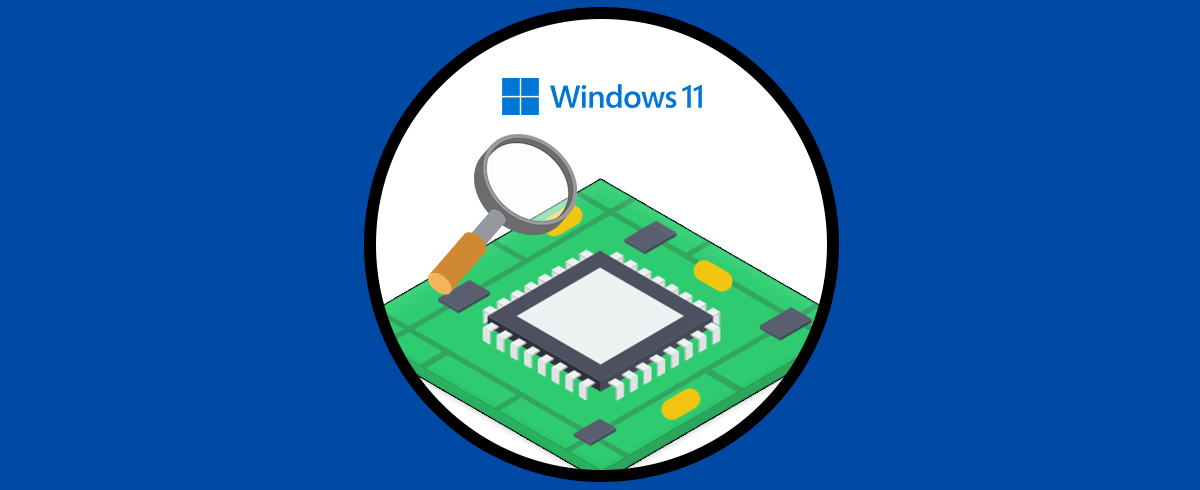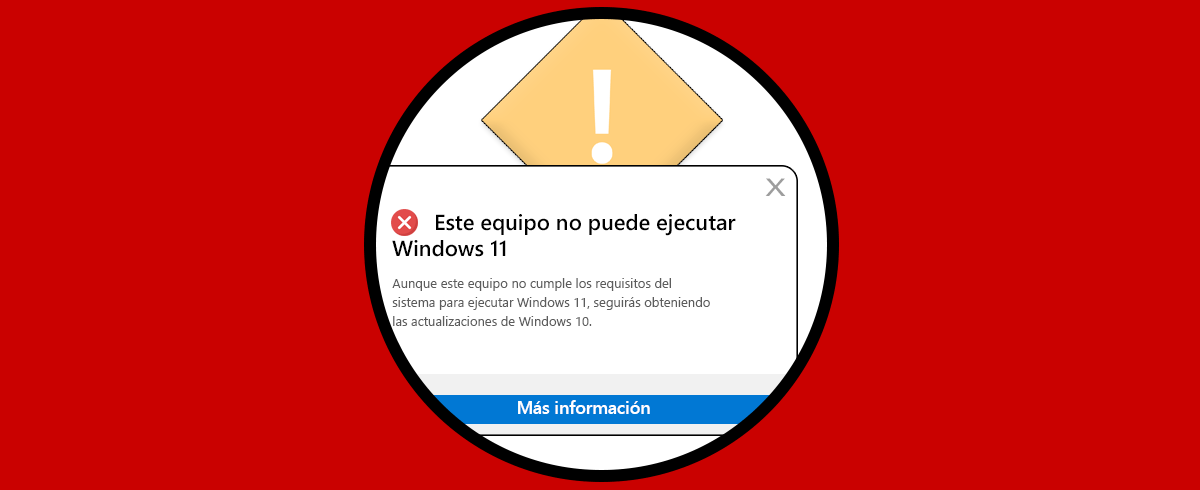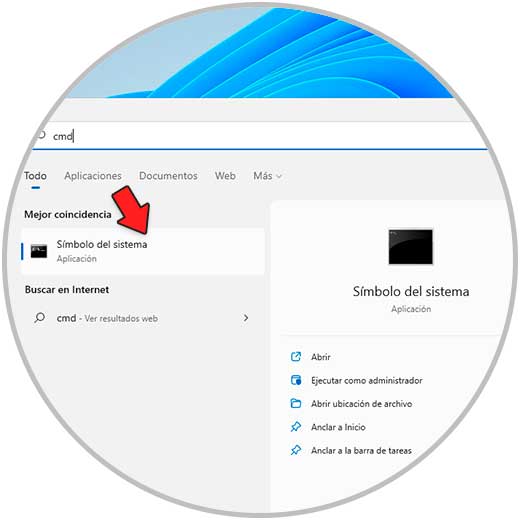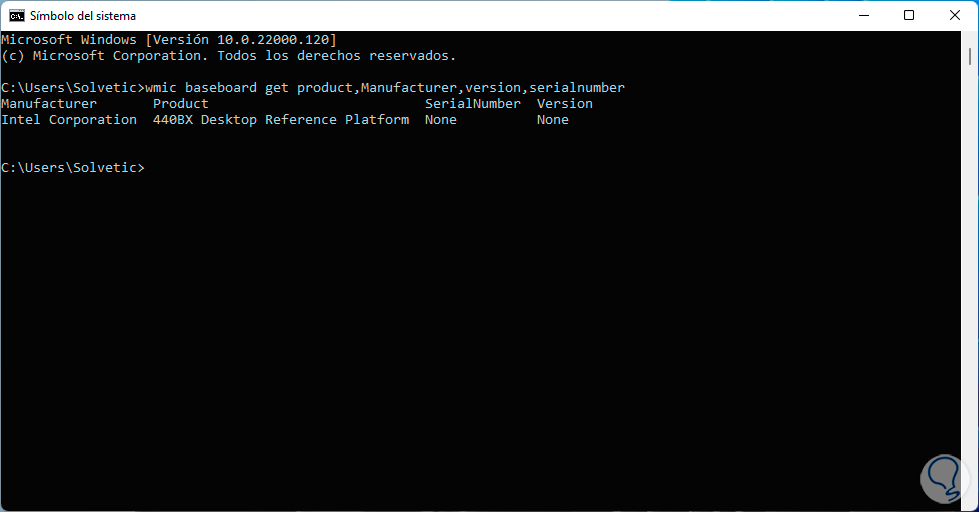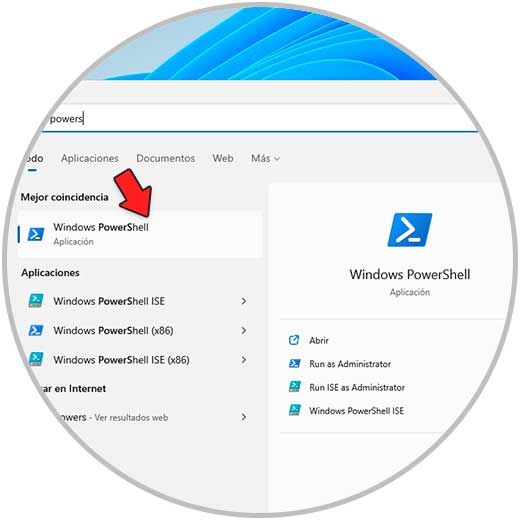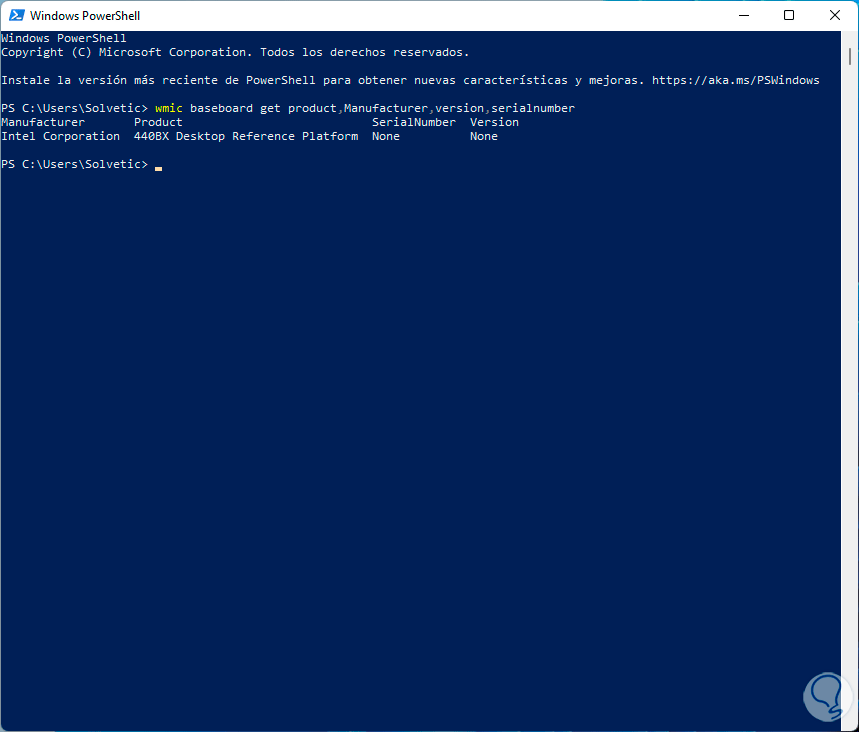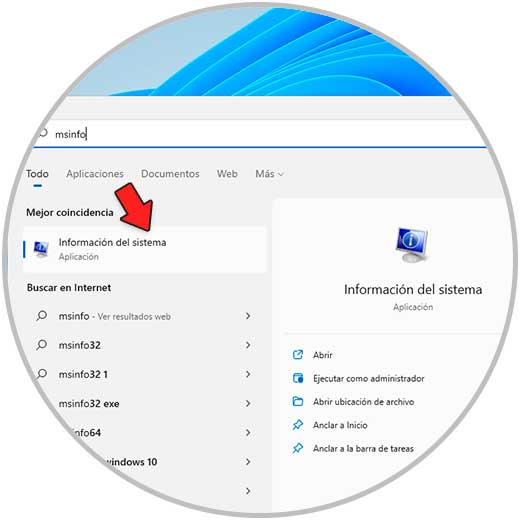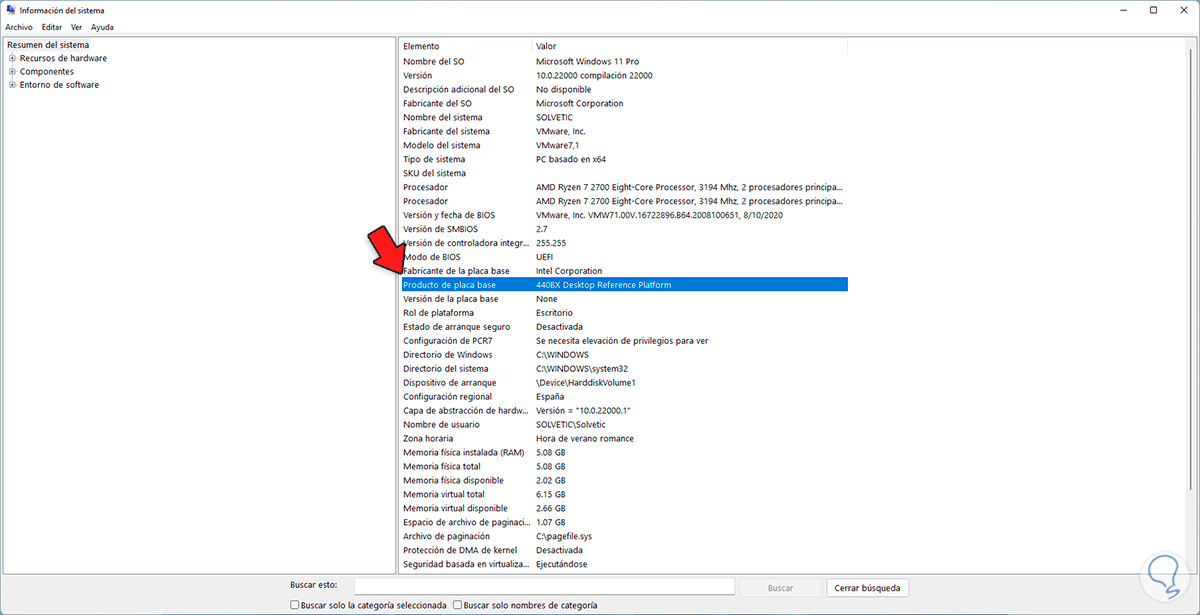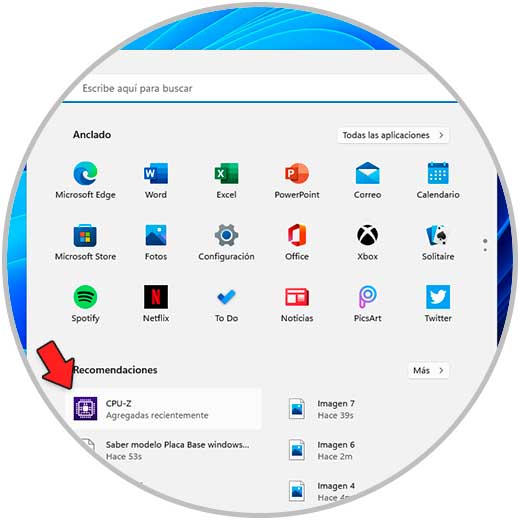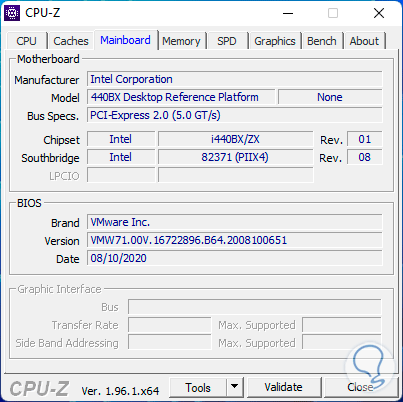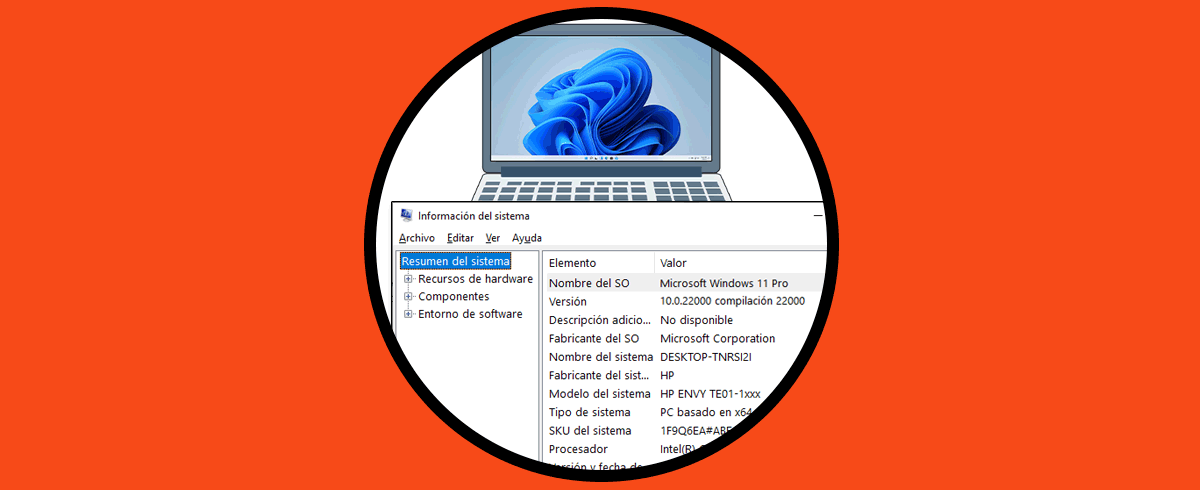Conocer los componentes de nuestro sistema operativo es algo que puede resultar importante y útil para muchos de nosotros, ya que de este modo estaremos más aspectos y características de nuestro equipo, por lo que podremos conocer mejor su funcionamiento y opciones de uso.
La placa base en nuestro equipo lleva ese nombre porque es la base desde donde arranca todo el componente de hardware. En ella se conectan las unidades de disco duro, el CPU, los módulos de memoria, la tarjeta gráfica y demás, de modo que algún error con la placa base desencadena un error general al usar el equipo.
Es importante saber el modelo de la placa base para temas de actualización de los dispositivos de hardware, saber compatibilidad, ver las opciones de soporte técnico o de garantía. Todo esto se basa en el modelo de la placa y en Solvetic veremos algunas opciones para conocer el modelo de la placa base usada en Windows 11.
1. Saber modelo Placa Base Windows 11 desde CMD
Para este método abre CMD desde Inicio:
Ejecuta en la consola:
wmic baseboard get product,Manufacturer,version,serialnumber
Allí encontramos en detalle el modelo y otros aspectos de la placa base.
2. Saber modelo Placa Base Windows 11 desde PowerShell
Otra de las opciones es usar PowerShell, para ello abre PowerShell:
Ejecutamos en la consola:
wmic baseboard get product,Manufacturer,version,serialnumber
Al igual que en CMD encontramos los detalles de la placa base.
3. Saber modelo Placa Base Windows 11 desde Información del sistema
Con Información del sistema se tiene acceso a un conjunto amplio de detalles tanto del hardware como del software, en este caso ingresa "msinfo" en el buscador de Inicio y selecciona "Información del sistema":
En la ventana desplegada ve a Resumen del sistema y en la línea "Producto de placa base" verás el modelo:
4. Saber modelo Placa Base Windows 11 desde CPU-Z
CPU-Z es una aplicación gratuita con la cual se tiene un completo acceso a los detalle de hardware del equipo, su descarga esta disponible en el siguiente enlace:
Abre la app CPUZ en Windows 11:
En la pestaña "Mainboard" ve a la línea Model para saber el modelo:
Estas son las opciones que te ofrece Solvetic para saber el modelo de la placa base en Windows 11.